Mac多版本jdk的管理
实现在Mac上优雅的切换jdk版本
JDK为java开发工具,全称为Java Development Kit。现在主流版本分为JavaME(Java Micro Edition)、JavaSE(Java Standard Edition)、JavaEE(Java Enterprise Edition)。现在JDK命名按版本号命名,如JDK1.7版本叫JDK7,JDK1.8版本叫JDK8。下面介绍每个版本的区别,具体介绍为别人总结,本人从中添加部分内容。
JavaME
JavaME为微型版本,主要用于移动设备的应用开发。这个版本以前称为 J2ME。Java ME 为在移动设备和嵌入式设备(比如手机、PDA、电视机顶盒和打印机)上运行的应用程序提供一个健壮且灵活的环境。Java ME 包括灵活的用户界面、健壮的安全模型、许多内置的网络协议以及对可以动态下载的连网和离线应用程序的丰富支持。基于 Java ME 规范的应用程序只需编写一次,就可以用于许多设备,而且可以利用每个设备的本机功能。JavaSE
JavaSE为标准版本,是Java语言的核心。Java SE 以前称为J2SE。它允许开发和部署在桌面、服务器、嵌入式环境和实时环境中使用的 Java 应用程序。Java SE是基础包,但是也包含了支持 Java Web 服务开发的类,并为 Java Platform,Enterprise Edition(Java EE)提供基础。JavaEE
JavaEE为企业开发版本。这个版本以前称为 J2EE。企业版本帮助开发和部署可移植、健壮、可伸缩且安全的服务器端 Java 应用程序。Java EE 是在 Java SE 的基础上构建的,它提供 Web 服务、组件模型、管理和通信 API,可以用来实现企业级的面向服务体系结构(service-oriented architecture,SOA)和 Web 2.0 应用程序。
参考教程:
解决 Mac 每次打开终端都要执行source ~/.bash_profile
MAC 系统多版本 JDK 安装指南:让你在开发中轻松应对不同版本需求
MacOS下如何配置多JDK,配置Jdk 1.8 jdk 11和jdk17共同管理
安装环境:
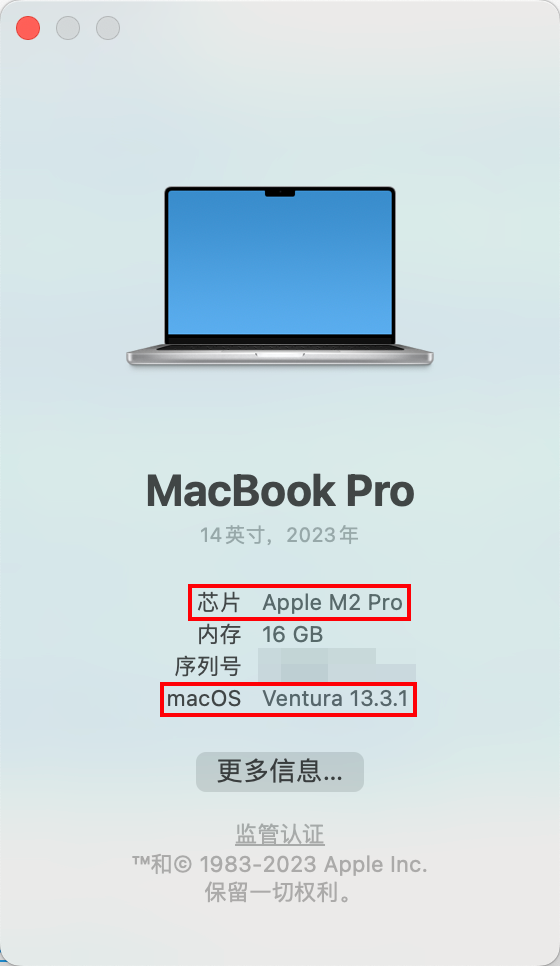
0.安装JDK
0.1JDK - Java开发工具包
选择匹配自己机型系统的,想要的版本点击下载(以Java SE Development Kit 11.0.17为例)
0.2下载
登录后就开始下载啦~
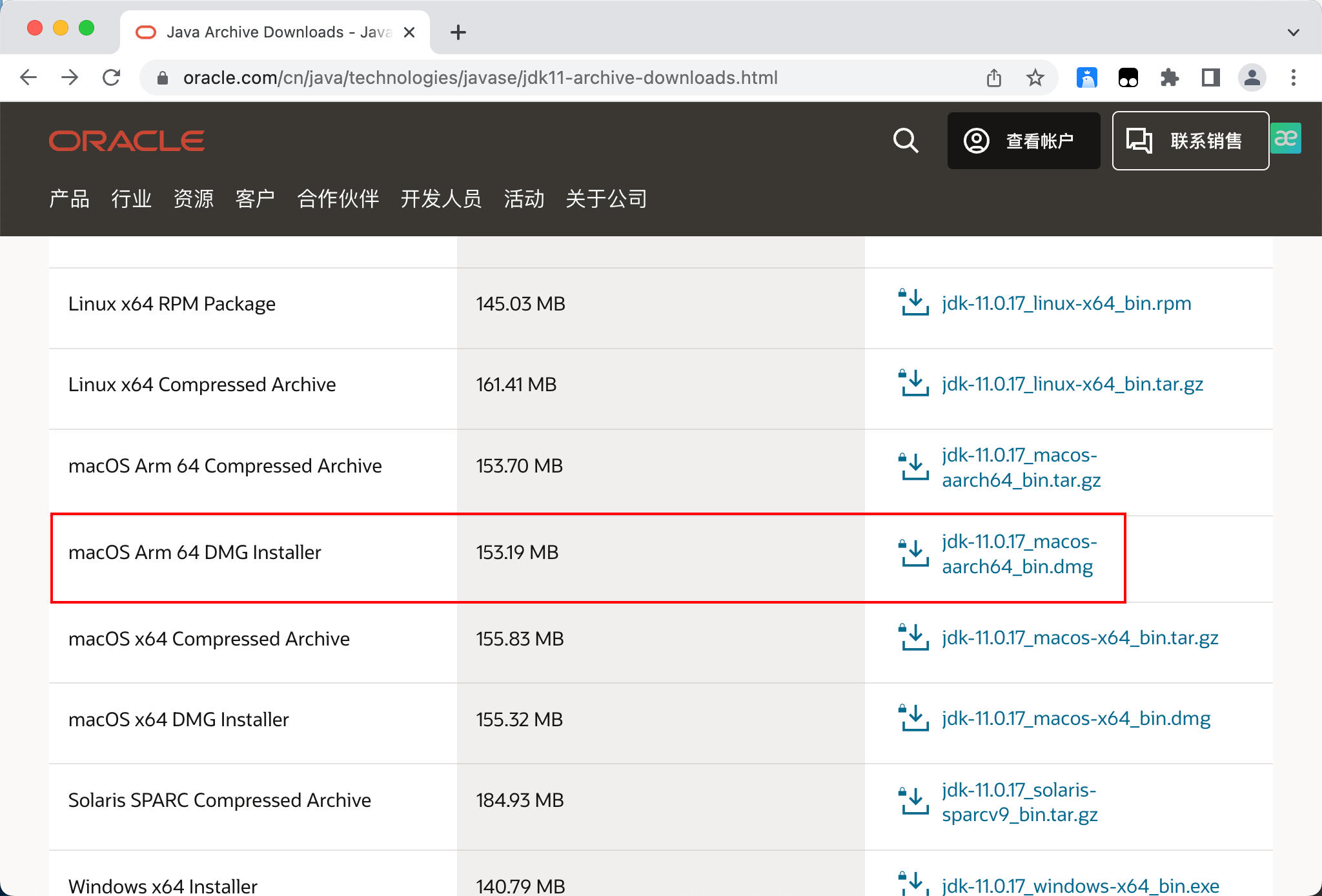
0.3安装
-
找到下载的dmg文件,双击。
-
双击.pkg文件,正式开始安装。

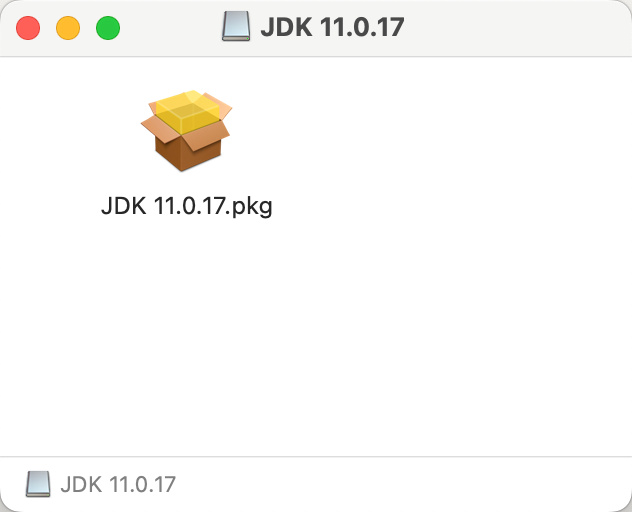
0.4安装演示
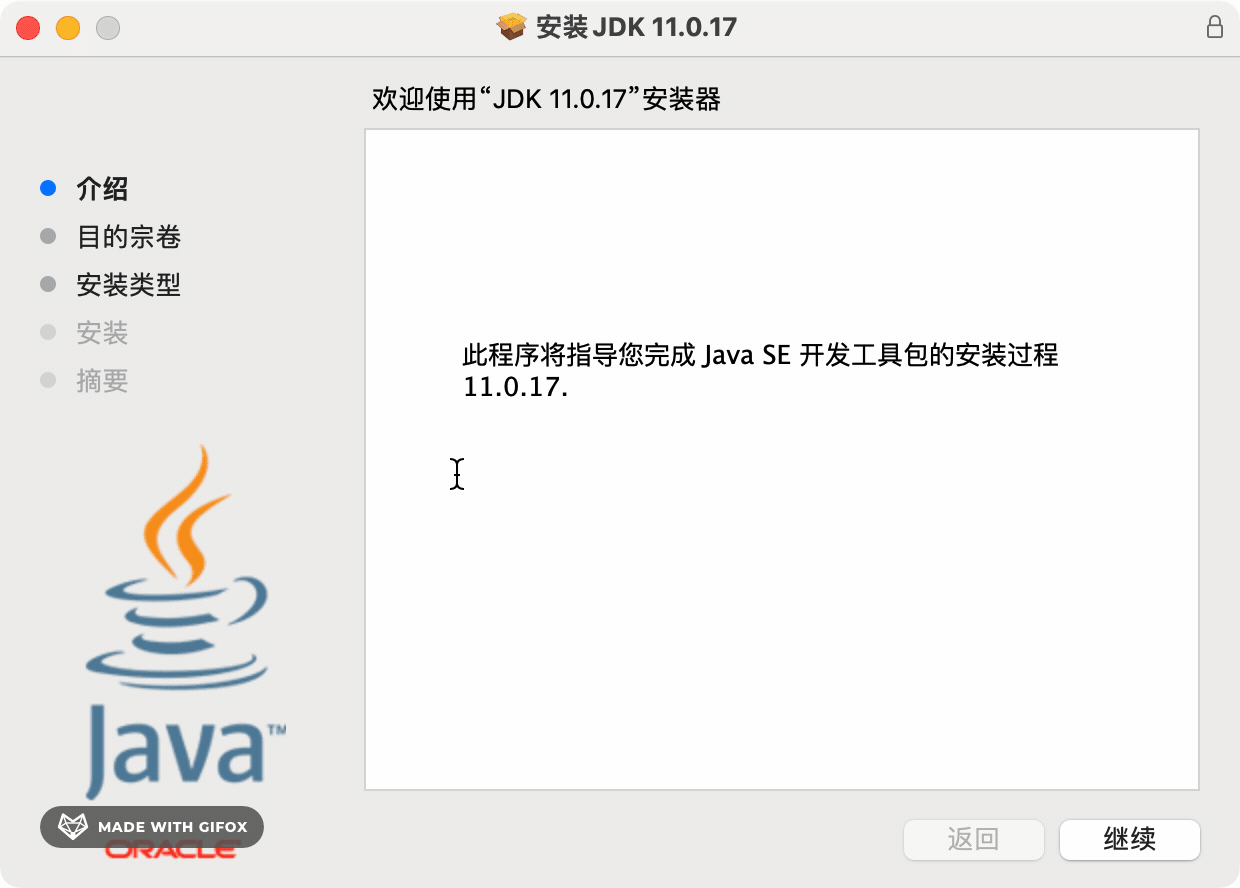
1.查询jdk储存地址
/usr/libexec/java_home -V

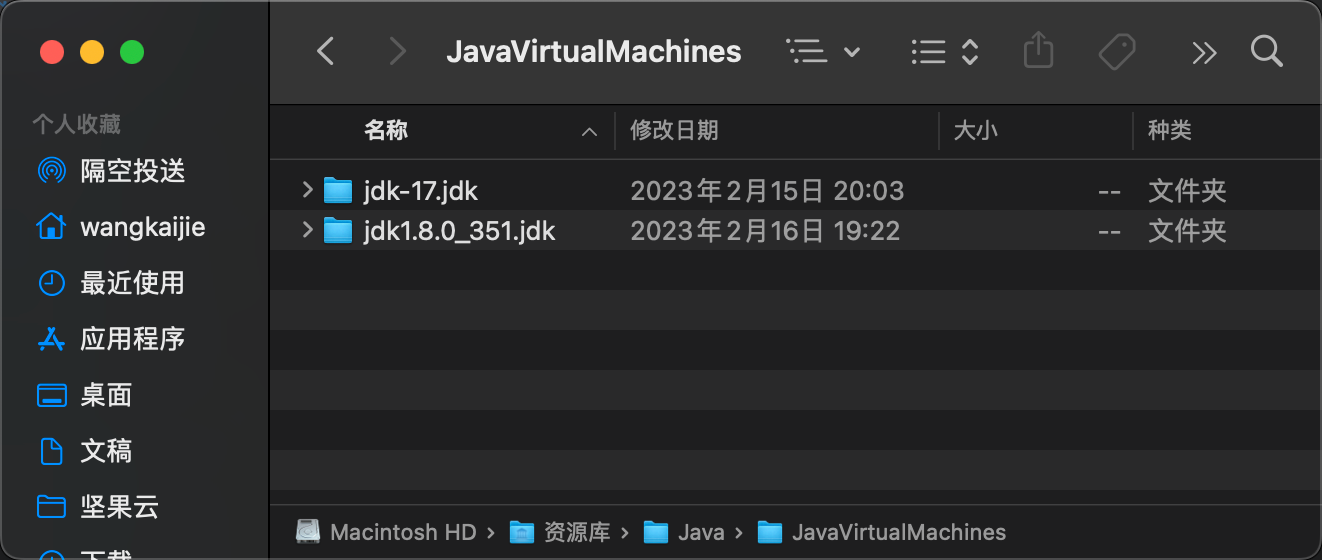
2.以本机jdk版本17和8为例
2.1打开终端并输入命令:
open -e .bash_profile
2.2在配置文件中配置环境变量:
# jdk版本切换
export JAVA_8_HOME="/Library/Java/JavaVirtualMachines/jdk1.8.0_351.jdk/Contents/Home"
export JAVA_17_HOME="/Library/Java/JavaVirtualMachines/jdk-17.jdk/Contents/Home"
# alias命令动态切换JDK版本
alias jdk8="export JAVA_HOME=$JAVA_8_HOME"
alias jdk17="export JAVA_HOME=$JAVA_17_HOME"
# 默认JDK17
export JAVA_HOME=$JAVA_17_HOME
export PATH="$JAVA_HOME:$PATH"
2.3保存文件并关闭
在拷贝、粘贴以上配置代码后按住键盘⌨️Command + S保存
2.4刷新环境并在终端输入命令:
配置文件立即生效:source .bash_profile
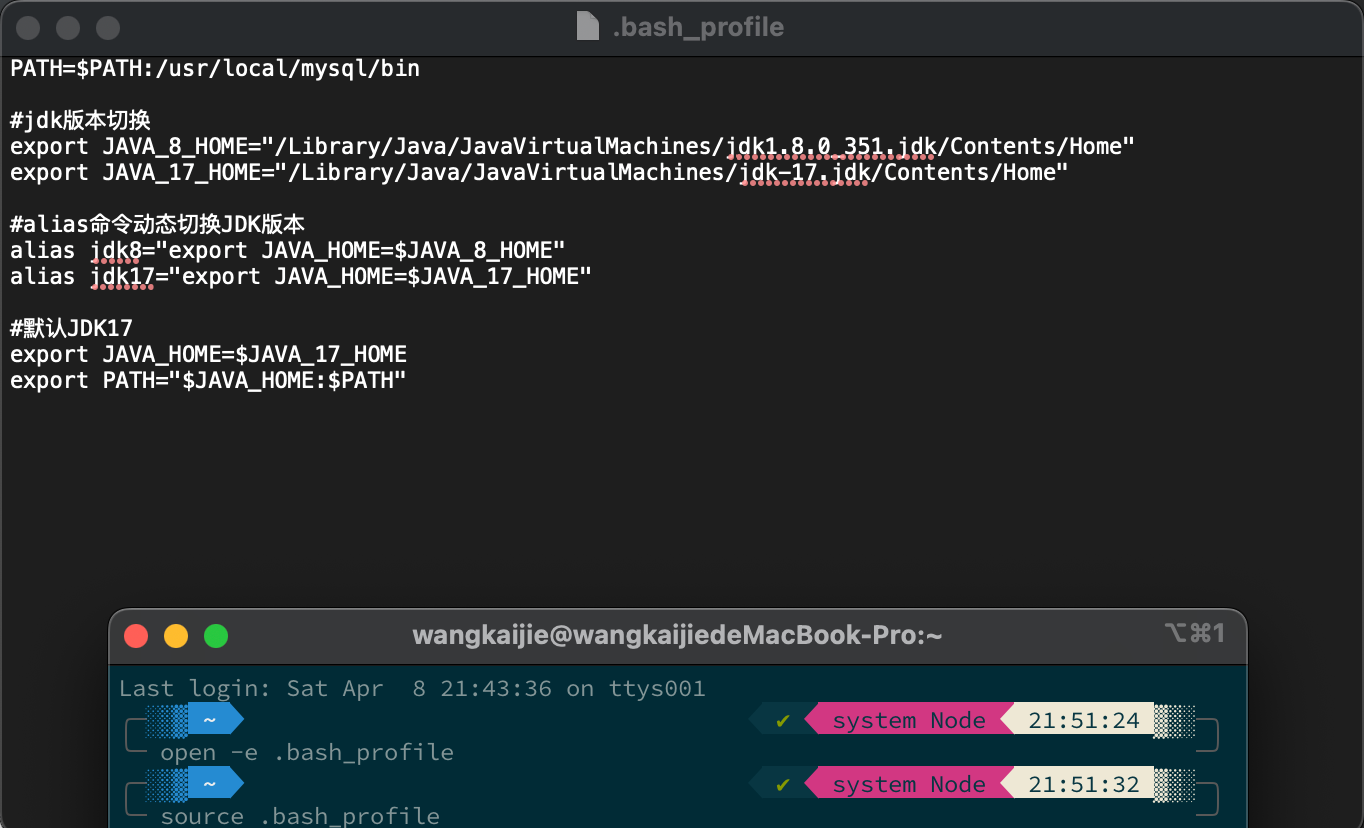
2.5查看当前jdk版本,在终端输入命令:
java -version
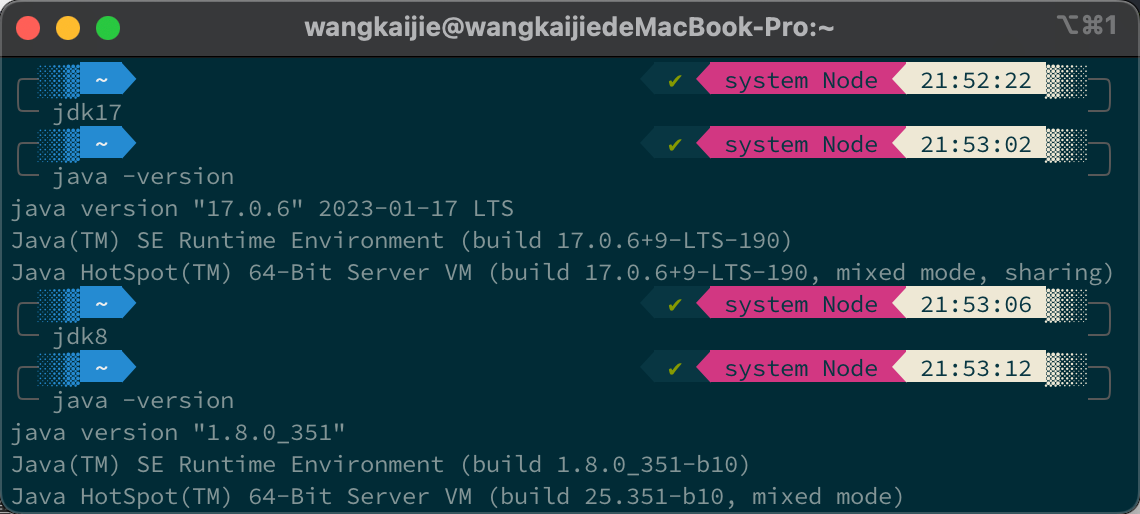
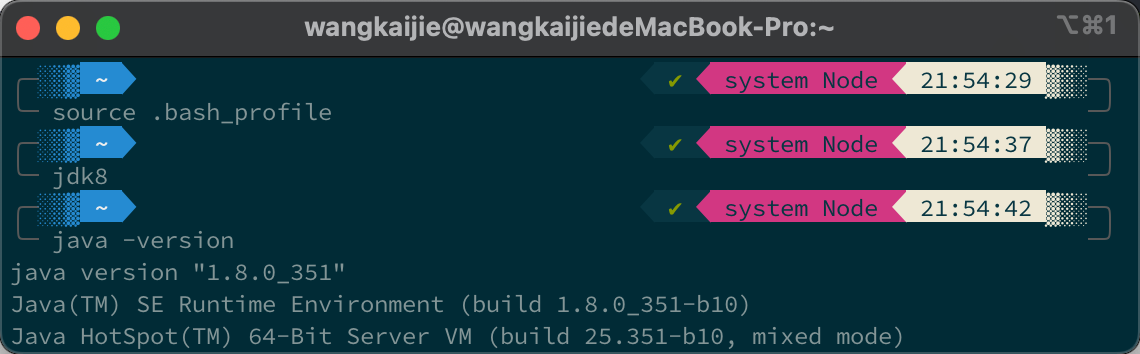
3.解决bug
3.1问题描述
每次重启终端后配置不生效,需要重新执行source .bash_profile
3.2解决方式
在~/.zshrc增加一行定义任务环境变量,保存文件并关闭:
open -e .zshrc
source ~/.bash_profile
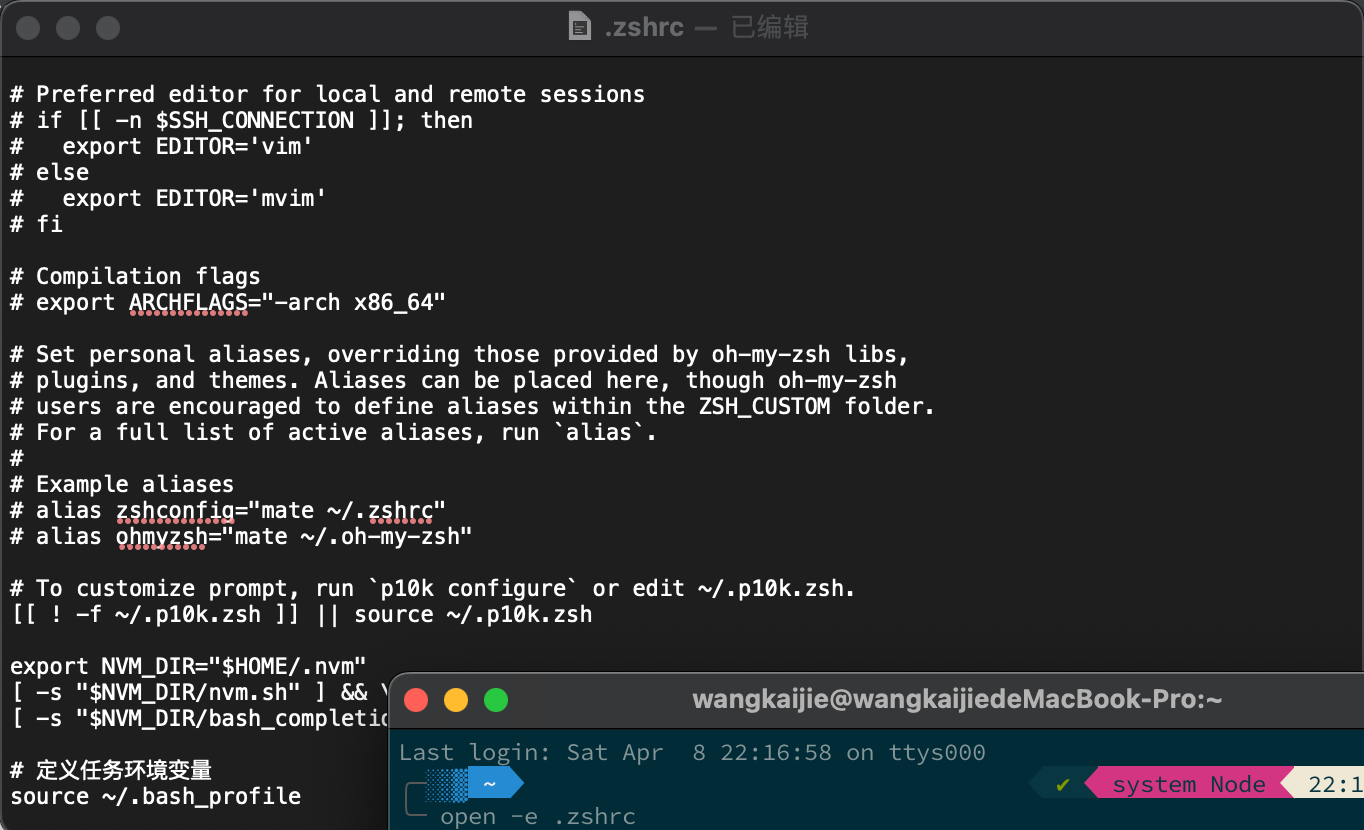
3.3重启电脑后仍生效
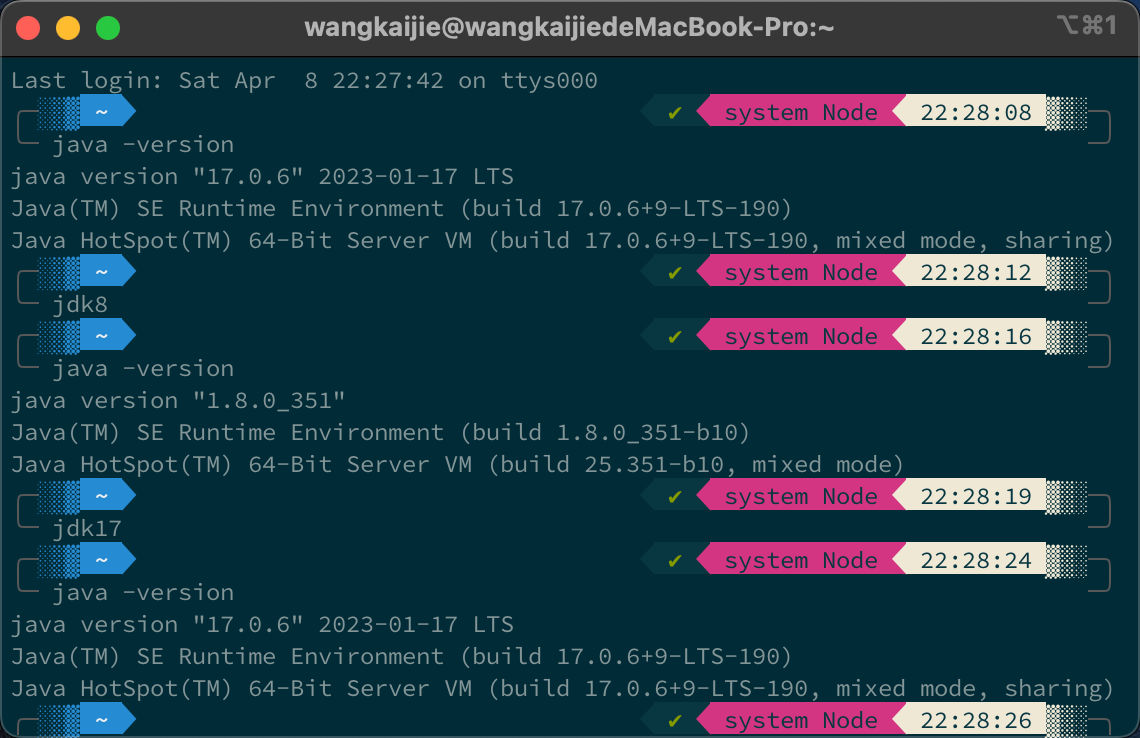
4.删除jdk
删除指定版本
sudo rm -rf /Library/Java/JavaVirtualMachines/jdk1.8.0_311.jdk
全部删除(暴力模式)
sudo rm -rf /Library/Java/JavaVirtualMachines/
删除安装的控制台
sudo rm -fr /Library/Internet Plug-Ins/JavaAppletPlugin.plugin
sudo rm -fr /Library/PreferencesPanes/JavaControlPanel.prefpane





















 2119
2119

 被折叠的 条评论
为什么被折叠?
被折叠的 条评论
为什么被折叠?








